取り敢えず、スマート取引取込をやっちゃおう!
こんばんは。(^^)/
決算関連の話題の最後の予定です。
一昨日の手順で、年度更新をされた方は、是非、1月からスマート取引取込をされてみてください。
手順は、以前のブログをご参照ください。
画面右側の「ブログ記事一覧」からご覧いただくのが早いかと…。
預金関連もクレジットカード関連も、本当に嘘みたいに楽です。
1ヶ月分の取引(約100取引)の仕訳が、ものの数分で終わります。
100個の仕訳が数分で終わるって手書き時代からは考えられないですね。
学習機能が働いてくれますので、この摘要ならこの勘定科目というのも正しく判断してくれるようになり、殆ど修正の必要もなく、「する」(上の画像で赤枠で囲った部分)をクリックして、画面下部の青いバー(~を確定する)をクリックすれば終了です。
ただ、クレジットカード関連が、年度をまたぐ場合、厄介ですね。
どのカード会社も、1/1~1/31の取引が、例えば3月に引き落とされるとか、そういう訳には行かないですもんねね。
ということで、年度またぎの時期のクレジットカードだけは、しっかりチェックをしないと経費の計上に問題が生じる場合も出て来るかと思います。
そこで、補助元帳(聞き慣れないですよね?)というものを、Excelデータにして確認されると早いと思いますので、その手順のご紹介です。
補助元帳は、ここから開きます
「補助元帳」というのは、「総勘定元帳」の補助的な役割をはたすものです。
「預金出納帳入力」をするために、「補助科目(〇〇銀行)」というのを作っていただいたかと思いますが、あのことですね。
ここでは、クレジットカードなので、総勘定元帳では「未払金」です。
「未払金」にもカードごとの補助科目を設定します。
例として、「高島屋カード」みたいな感じで、自由に設定できます。
その補助元帳(未払金-高島屋カード)を開く手順です。
説明も何もなくてもお判りいただけると思いますが、画像のとおりです。
メニューからなら、「帳簿・伝票」→「補助元帳」で開けます。
補助元帳をExcelデータにする
では、この補助元帳をExcelデータにします。
以前、仕訳日記帳か何かでエクスポート(輸出=弥生の外へ取り出すこと)の手順を書かせていただいたかと思いますが、それと全く同じです。
念のために、画像の下に手順を再掲しておきますね。
- 「ファイル」→「エクスポート」をクリックします。
- 出力先の「参照」をクリックします。
- 保存先の場所を選択します。(例:デスクトップ)
- 「ファイル名」を入力します。(例:高島屋カード)
- 「保存」をクリックします。
- 「OK」をクリックします。
- 終了メッセージが表示されたら、「OK」をクリックします。
これで、取り敢えずエクスポートが終了です。
このファイルは、テキストファイルなので、単なる文字の羅列です。
これを、作業しやすいように、エクセルファイルにします。
- 上で保存したファイルを開きます。
- [Ctrl]+[A]で全選択します。All(全部)の「A」と覚える
- [Ctrl]+[C]でコピーします。Copy(コピー)の「C」と覚える
- 「メモ帳」は閉じます。
- 「エクセル」を起動します。
- セル「A1」(説明のために揃えます)を選択します。
-
[Ctrl]+[V]で貼り付けます。
「V」は何かの略ではなく、最初に、よく使うキー「Z X C V(キーボードの下段の左から順に並んでいるキー)」 がコマンドとして割り当てられたという説が一般的です。
余談ですが、
[Ctrl]+[Z] は元に戻す、
[Ctrl]+[X]は切り取りですが、
[X]はハサミに形が似ているから、チョキンと切り取ると覚えておくと良いですよ~!と、生徒さんにはお伝えしていました。
[Ctrl]+[Z]は、マウスがない時代に嫌というほど使いましたが、今の時代は、「元に戻す」ボタンが使えるから良いですよね?(#^.^#)
話を元に戻します。(笑) 続きです。
- エクセルの1行目~8行目を行削除します。(不要な行)
- 「A列」を選択します。(A列に全てのデータが入っているため)
- 「データ」をクリックします。
- 「区切り位置(データツールの中にある)」をクリックします。
- 「次へ」をクリックします。
- 「コンマ」にチェックを入れます。(コンマで区切られているから)
- 「完了」をクリックします。
- 不要な列を削除します。
これで、エクセルファイルとして保存しておけばチェックしやすいですね。
チェックが終わったセルは塗り潰すとか、行削除するとか…。
体調の件
札幌EZパソコンスクール様
ご心配ありがとうございます。
そちらは、雪の被害が気になるところですが、如何でしょうか?
東北や山陰などの皆様も大丈夫でしょうか?
私はボチボチ良くなっていますが、まだ、完全復調とは行かない感じです。
普通の風邪はパ〇〇〇3回で撃退するのですが、今回ばかりは、何日かかっているのか?状態です。(;^_^A
今回は懲りましたので、身体の言うことを素直に聞いております。
土日は1日中眠れると良いのですが…。



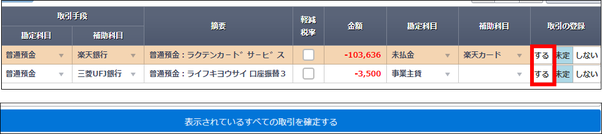







コメントをお書きください